
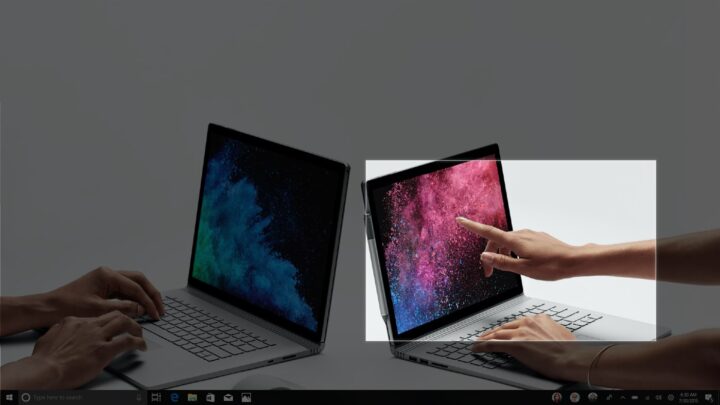
سنقدم لكم اليوم برنامج سكرين شوت مدمج مع ويندوز 10 بشكل مجاني على الأغلب ستجده متاحاً بشكل مجاني لك في ويندوز 10 في النسخ الحديثة منه ويمكنك تحميله مجاناً من متجر مايكروسوفت وسنتطرق لهذا أيضاً في مقالنا اليوم .
يأتي برنامج Snip & Sketch ليستبدل النسخة القديمة منه والتي كانت موجودة منذ ويندوز 7 والتي تدعى Snipping tool، لا تخطأ الظن فأداة Snipping Tool كانت من الأدوات القوية والمميزة في وقتها على ويندوز 7 ولكن كل برامج الويندوز تتطور لتحاول أن تواكب تطور العالم والبرامج الأخرى من حولها.
مميزات برنامج Snip & Sketch :
كما قلنا فإن برنامج Snip & Sketch يأتي مجاناً مع ويندوز 10، لا يكلفك تحميله شيئاً وعلى الأغلب لن تحتاج إلى تحميل البرنامج من أصله وهذه أهم ميزة للبرنامج، فمن خلال البرنامج يمكنك بسهولة أخذ صور وسكرين شوت وتسجيل شاشة الكومبيوتر الخاص بك بضغطة زر وهو كما قلنا مدمج مع الويندوز.
أما من ناحية الاختيارات والإمكانيات الإضافية فإن البرنامج مع الأسف فقير فيها بعض الشيء وقليل بعض الشيء فالبرنامج يتيح لك فقط رسم بعض الخطوط والتحديدات الصغيرة على السكرين شوت التي أخذتها ولا يعطيك الكثير من الإمكانيات والاختيارات مثل باقي برامج سكرين شوت التي سنتحدث عنها لاحقاً في مقالات أخرى.
أهم ما يميز البرنامج فعلاً هو إمكانية تسجيل سكرين شوت بطريقة الـ Free Form وعدم الالتزام بمربعات التحديد العادية والمستطيل وغيرها من الطرق المعتادة لتحديد منطقة تسجيل السكرين شوت، مع برنامج سكرين شوت هذا يمكنك ان تأخذ السكرين شوت بشكل عشوائي ولا يشترط أن يكون شكلاً هندسياً واضحاً وسوف أشرحها لكم في الطريقة بالأسفل.
طريقة استخدام برنامج Snip & Sketch :
حسناً الطريقة سهلة للغاية ولا يوجد الكثير من التعقيد فيها وهناك إختيارين سنتحدث عنهما، الأول وهو أخذ سكرين شوت من أزرار لوحة المفاتيح دون اللجوء إلى جهاز الكومبيوتر ويتم بالطريقة التالية :
الطريقة الأولى عن طريق الأزرار :
قم بالضغط على لوحة المفاتيح على مجموعة أزرار علامة الويندوز و Shift وحرف الـ S لتنتقل تلقائياً إلى شاشة التقاط الصور .
الطريقة الثانية عن طريق البرنامج :
قم بالبحث من قائمة إبدأ عن برنامج Snip & Sketch ثم قم بفتحه ، بعد ذلك قم بالضغط على زر New الموجود باللون الأزرق بالأعلى وهذا سوف يتيح لك ثلاثة إختيارات كما ترى بالصورة بالأسفل:
الاختيار الأول وهو أخذ السكرين شوت الآن في التو واللحظة
والاختيار الثاني هو أخذها بعد ثلاثة ثواني
والاختيار الثالث هو أخذها بعد عشرة ثواني
بالطبع قم باختيار أي طريقة ترغب بها والمناسبة لك لنتنقل معاً إلى الشاشة التالية .
الآن وبعد أن حددنا الطريقة التي نرغب بأخذ الصورة بها ستظهر لنا الشاشة التالية :
عندما تظهر لك هذه الشاشة فإن المربع الموجود بالأعلى والمحاط باللون الأحمر هو وسيلة التعامل مع البرنامج وأوامره وهي كالتالي :
1- اخذ سكرين شوت لمنطقة مستطيلة تقوم أنت بتحديدها
2- أخذ سكرين شوت لمنطقة حرة تقوم برسمها كما ترغب، ستفه هذا بالأسفل
3- أخذ سكرين شوت لنافذة معينة دون باقي النوافذ
4- أخذ سكرين شوت لكامل الشاشة
بالطبع ستختار من هذه الإختيارات كما تحتاج وكما ترغب وبعد ذلك ستنتقل إلى الخطوة التالية وهي التعديل على الصورة :
كما ترى فقد قمت بأخذ سكرين شوت حرة بشكل حر وهذه هي النتيجة الموجودة امامك :
ستجد بالأعلى مجموعة من أدوات التعديل والتي ستساعدك على الرسم على هذه السكرين شوت التي قمت بأخذها مثل مسطرة أو قلم تحديد أو أداة تحديد وغيرها من الأدوات البدائية للغاية.
عندما تنتهي من عملية التعديل كما ترغب قم بالضغط على علامة الحفظ وحفظ الملف الخاص بك .
تحميل برنامج Snip And Sketch :
كما قلنا فإن برنامج Snip and sketch هو برنامج مجاني يأتي مع ويندوز 10 ولكن إن لم تجده يمكنك تحميله مجاناً من هنا .

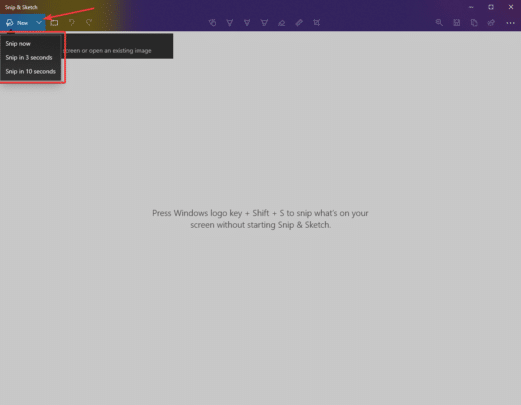
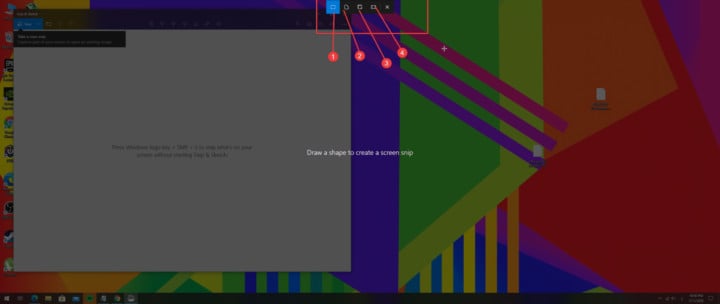
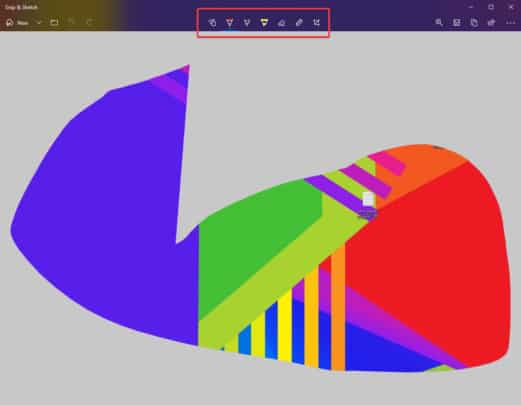







جميل جدا